Cara Membuat Blog di Blogspot
BLOG adalah situs pribadi (personal website) berisi "catatan harian" untuk berbagi pengalaman, wawasan, curhat, link, publikasi foto dan video, dan kini berkembang menjadi sarana bisnis online, pemasaran internet, bahkan jadi portal berita (media online, media siber).
Tagline blogger sebagaimana halaman depan Blogger di atas, "Publikasikan bakat dan minat Anda, cara Anda. Ciptakan blog unik dan indah. Mudah dan gratis", memberikan gambaran ringkas cara membuat blog dan pengertian blogging.
Cara membuat blog sangat mudah, semudah membuat email atau akun media sosial. Posting atau mengisinya juga mudah, semudah update status Facebook atau Twitter.
1. Buka www.blogger.com atau www.blogspot.com.
Akan muncul penampakan seperti gambar di bawah ini. Kok yang muncul Google? Iya benar, karena blogger itu milik Google dan terintegrasi dengan akun Google lainnya.
"Milik Google" adalah salah satu Kelebihan Blogger dibandingkan platform blogger lainnya. Blog di blogger akan lebih cepat dan mudah diindeks Google, sang pemilik, dibandingkan platform blog lainnya.
2. Klik "Create an Account" (Buat Akun Baru).
Langkah 1 & 2 di atas bisa juga dengan cara langsung buka Halaman Depan Blogger di address bar browser internet Anda atau klik Blogger Homepage.
Akan muncul seperti gambar di bawah ini:
Klik link/menu BUAT BLOG dan akan muncul gambar seperti di bawah ini:
3. Isi "formulir" yang tersedia di sana dengan benaer hingga selesai:
- Name -- isi dengan nama depan dan belakang Anda, misalnya Ahmad Fulan.
- Choose your username -- isi dengan, misalnya: ahmadfulan (huruf kecil smua)
- Create a password -- isi dengan password yang mudah diingat dan rahasiakan! Minimal 8 karakter (huruf), misalnya: 12345678, abcdefgh, atau a1b2c3d4. Bebas, pokoknya minimal 8 huruf/angka!
- Confirm password -- ketik ulang password Anda. Jangan lupa, simpan tu password baek-baek ya, jangan sampai hilang, lupa, apalagi diketahui orang laen!
- Birthday -- Isi dengan tanggal, bulan, dan tahun lahir. Beneran boleh, boongan juga gak apa-apa :)
- Gender -- tunjukkan jenis kelamin Anda! Ups... maksudnya, pilih "Male" (laki-laki) atau "Female" (perempuan), "Other" (untuk lembaga/organisasi) atau "bukan laki bukan cewek".
- Mobile Phone -- isi dengan Nomor HP Anda. Aman kok! Hanya Google, Anda, dan Tuhan yang tahu. Nanti kalo ada apa-apa, Google akan kirim SMS.
- Your Current Email Address -- kosongkan jika belum punya. Kalau sudah punya, tuliskan di sana. Itu nanti akan jadi email cadangan, kalo-kalo nanti lupa username dan password.
- Ketik angka yang tertera di kolom yang tersedia (Verifikasi bahwa Anda manusia, bukan robot/mesin)
- Centang "I Agree... dst."
Setelah klik "Next Step" akan muncul tampilan bertuliskan "Welcome..." dan "Your Email Address is...."
Ini artinya, Anda sudah punya email gmail sekaligus akun Google serta username dan password untuk login ke blogger. Ini penampakannya:
5. Klik tombol "Back to Blogger" - Kembali ke Blogger
Akan muncul halaman baru dengan tulisan "Selamat Datang di Blogger". Pempakannya seperti gambar di bawah ini.
- Untuk pemula, pilih "Profil Blogger" dan Klik "Buat profil plogger terbatas".
- Setelah diklik, akan muncul gambar seperti ini.
7. Klik "Lanjutkan ke Blogger"
Akan muncul tampilan baru, berupa Dashbord Blogger. Tampilannya seperti gambar berikut ini:
8. Klik tombol "New Blog" (Blog Baru).
Anda sudah memasuki wilayah blogging. Akan muncul tampilan seperti ini:
Judul Blog (Title) adalah Nama Blog Anda, sebagaimana nama media online, misalnya, Republika Online, Kompas, Merdeka, Detik, dll. Penulisannya menggunakan huruf kapital di bagian awal.
10. Isi "Address" (Alamat) dengan huruf kecil semua.
Misalnya, kalo nama blognya Ahmad Fulan, maka alamatnya ditulis ahmadfulan. Jika nama blognya Seputar Pendidikan, maka alamat blognya seputarpendidikan atau seputar-pendidikan. Bebas!
Nanti blogger akan mengecek ketersediaannya. Kalau tidak tersedia, artinya sudah dipake orang lain. Pilih nama lain, atau tambahin satu-dua huruf atau angka.
11. Untuk "Template", pilih saja no.1, "Simple" (nanti bisa diganti kok!)
12. Klik tombol "Creat Blog" (Buat Blog).
Selamat, Anda sudah punya blog! Akan muncul tampilan seperti gambar di bawah ini:
Cara Menulis Posting Perdana
Blog Anda sudah jadi. Kini saatnya menulis posting perdana.Posting adalah sebutan bagi konten atau isi blog. Isi blog bisa berupa artikel (teks), foto, video, animasi, dan grafis. Apa saja! Makanya disebut posting atau postingan. Bahasa Inggrisnya: blog post.
1. Klik ikon pensil untuk membuat postingan.
2. Akan muncul jendela baru seperti ini;;
3. Isi Post Title dengan Judul Tulisan
4. Isi kolom di bawahnya dengan tulisan, foto, atau video.
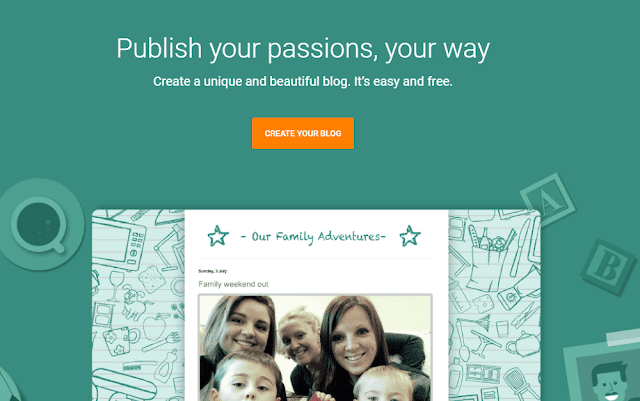

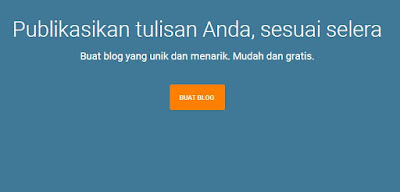


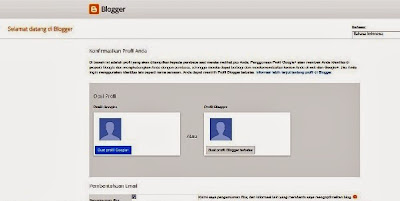


.png)

.png)
 .
. atau
atau  video. Jika Anda ingin melakukan panggilan grup, cukup tambahkan peserta lain.
video. Jika Anda ingin melakukan panggilan grup, cukup tambahkan peserta lain. untuk menutup.
untuk menutup. .
.